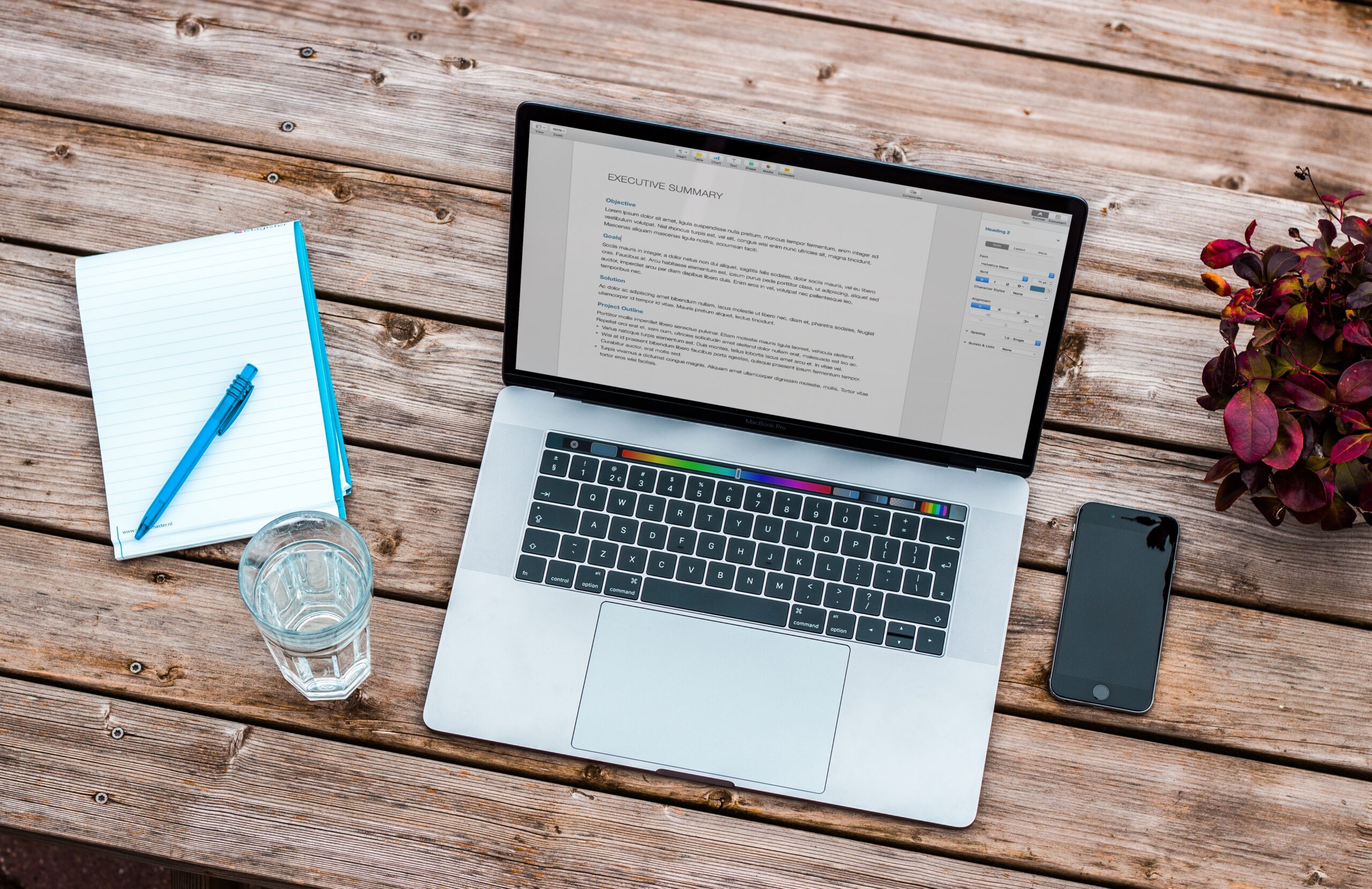Excelでセル内に改行を入れたいとき、「Enterキーを押したのに次のセルに移動してしまった」という経験はありませんか。
実は、Excelではセル内改行を行うには、通常のEnterキーではなく特定の操作が必要です。
この記事では、Excelでの改行方法を初心者にもわかりやすく解説します。
WindowsとMacのショートカットの違い、関数を使った自動改行、印刷時や見た目を整えるための注意点まで、実務で役立つ情報を網羅しています。
この記事を読めば、セル内で思い通りに文章を整えられるようになり、報告書や請求書、リスト作成がぐっと見やすくなります。
Excelで改行する基本操作(Windows編)
Windows版Excelでは、セル内で改行する場合、Altキー + Enterキー を使います。
手順は次の通りです。
- 改行したいセルを選択する
- 文字を入力し、改行したい位置までカーソルを移動
- Altキーを押しながらEnterキー を押す
- 改行が挿入され、同じセル内で次の行に入力可能になる
この方法はExcelのすべてのバージョン(Excel 2010〜Microsoft 365)で共通です。
特に、住所や文章を複数行で表示したいときに便利です。
Excelで改行する基本操作(Mac編)
Mac版Excelでは、Windowsとは操作が異なります。
セル内改行を行う場合は、Controlキー + Optionキー + Enterキー を使用します。
手順は次の通りです。
- 改行したいセルを選択
- 入力中に改行したい位置までカーソルを移動
- Control + Option + Enter を押す
- 同じセル内で次の行に移動できる
MacではCommandキーではなくControlキーとOptionキーを使う点に注意しましょう。
自動で改行する設定(折り返して全体を表示)
改行を手動で入れなくても、自動的に行を折り返して表示させる方法があります。
- 改行したいセルを選択
- ホームタブ → 折り返して全体を表示 ボタンをクリック
- セルの幅に合わせて文章が複数行に表示される
ただし、この方法は実際に「改行コード」が入るわけではありません。
あくまで見た目だけの折り返しになるため、データのコピーやCSV出力時には改行として扱われない場合があります。
関数で改行を挿入する方法
Excelの関数を使って、セル内に改行を入れることも可能です。
代表的なのは CHAR関数(Windows) や UNICHAR関数 を使う方法です。
例:住所と名前を改行して表示する
=A1 & CHAR(10) & B1
A1に住所B1に氏名CHAR(10)が改行コード(Windowsの場合)
この数式を使う場合、セルに「折り返して全体を表示」を設定する必要があります。
Macの場合も CHAR(10) が改行コードとして使えます。
改行がうまくできないときの対処法
改行ができない場合は、次のポイントを確認してください。
- セルが「編集モード」になっていない
- ダブルクリックまたはF2キーで編集モードにしてから改行する
- 折り返して全体を表示がOFFになっている
- 改行コードがあっても表示されないことがある
- 印刷レイアウトで改行位置が崩れる
- 列幅を調整するか改行位置を手動で調整する
印刷時に改行をきれいに見せるコツ
Excelでは画面上ではきれいに改行されていても、印刷時に文字がはみ出すことがあります。
これを防ぐには、以下の工夫が有効です。
- 列幅と行の高さを自動調整(ホーム → 書式 → 行の高さの自動調整)
- 改行位置を意識して入力
- 印刷プレビューで確認してから印刷
実務で役立つ改行の使いどころ
- 住所入力:「東京都千代田区丸の内1-1-1」+改行+「○○ビル 5F」
- 請求書の品目:複数の説明を1セル内にまとめる
- コメントや備考欄:見やすく整列させる
改行を上手に使うと、見た目の可読性が大きく向上します。
まとめ
Excelで改行する方法は、WindowsとMacで異なりますが、覚えてしまえば簡単です。
- Windows:Alt + Enter
- Mac:Control + Option + Enter
- 関数で改行する場合は CHAR(10) を利用
- 見た目だけ改行する場合は「折り返して全体を表示」
改行をマスターすれば、資料作成やデータ整理がスムーズになり、印刷物も美しく仕上がります。